Power Query nos permite también transformar los datos originales antes de transferirlos a una hoja de Excel o al modelo de datos (tema que será tratado en otra nota).
Siguiendo con el ejemplo de la nota anterior la ventana del editor del Query se ve así
La ventana del editor tiene una barra de fórmulas, un área de datos (filas y columnas) y dos barras a los costados ("Navigator" y "Steps").
Como podrán apreciar, en los encabezamientos de las columnas aparece un triángulo similar al que aparece cuando aplicamos Autofiltro a una tabla en la hoja de Excel. Estos triángulos tiene la misma función en la ventana de Query
Esto nos permite filtrar las filas de la misma manera como lo hacemos con las tablas en Excel. Por ejemplo, si queremos que la venta del query muestre sólo las filas con archivos de tipo ".png", filtramos de acuerdo a este criterio
Una vez aplicado el filtro podemos apretar el botón "Done" en la ventana del query y sólo las filas filtradas serán transferidas a la hoja de Excel
Como podrán apreciar, en los encabezamientos de las columnas aparece un triángulo similar al que aparece cuando aplicamos Autofiltro a una tabla en la hoja de Excel. Estos triángulos tiene la misma función en la ventana de Query
Esto nos permite filtrar las filas de la misma manera como lo hacemos con las tablas en Excel. Por ejemplo, si queremos que la venta del query muestre sólo las filas con archivos de tipo ".png", filtramos de acuerdo a este criterio
Una vez aplicado el filtro podemos apretar el botón "Done" en la ventana del query y sólo las filas filtradas serán transferidas a la hoja de Excel
Si queremos cambiar el resultado de la consulta, abrimos el editor del query usando el comando Filter & Shape
Supongamos ahora que queremos transferir sólo los archivos de tipo ".png" creados en el 2014; todo los que hacemos es aplicar un nuevo autofiltro a la columna "Date Created"
Haciendo un clic con el botón derecho del mouse podemos ver las distintas posiblidades para cada una de las columnas. Por ejemplo, un clic en el encabezado de la columna "Content" nos muestra
Como ven podemos eliminar la columna (Remove) o eliminar todas las otras columnas (Remove other columns), duplicarla, cambiar el tipo de datos, buscar y reemplazar valores (Replace values),etc. Especialmente práctica es la función "Unpivot Columns" como ya hemos mostrado en esta nota.
Supongamos que queremos eliminar todas las columnas excepto "Name", "Extension" y "Date Created". Lo que hacemos es seleccionar estas columnas (clic sobre el encabezamiento manteniendo el botón Ctrl apretado) y activar la opción "Remove other columns"
Ahora vamos a explorar las posibilidades de transformación de los datos de la columna "Date Created". Con un clic del botón derecho del mouse abrimos el menú contextual
Debido al tipo de datos de la columna, la función "Transform" nos muestra las distintas posibilidades de transformación: fecha (Date), hora (Time), día (Day), etc. Por ejemplo, si elegimos la opción "Date", las fechas aparecerán sin las horas.
Si expandimos la barra "Steps" a la derecha de la ventana del Query, podemos ver los pasos que hemos realizado
Supongamos ahora que queremos transferir sólo los archivos de tipo ".png" creados en el 2014; todo los que hacemos es aplicar un nuevo autofiltro a la columna "Date Created"
Haciendo un clic con el botón derecho del mouse podemos ver las distintas posiblidades para cada una de las columnas. Por ejemplo, un clic en el encabezado de la columna "Content" nos muestra
Como ven podemos eliminar la columna (Remove) o eliminar todas las otras columnas (Remove other columns), duplicarla, cambiar el tipo de datos, buscar y reemplazar valores (Replace values),etc. Especialmente práctica es la función "Unpivot Columns" como ya hemos mostrado en esta nota.
Supongamos que queremos eliminar todas las columnas excepto "Name", "Extension" y "Date Created". Lo que hacemos es seleccionar estas columnas (clic sobre el encabezamiento manteniendo el botón Ctrl apretado) y activar la opción "Remove other columns"
Ahora vamos a explorar las posibilidades de transformación de los datos de la columna "Date Created". Con un clic del botón derecho del mouse abrimos el menú contextual
Debido al tipo de datos de la columna, la función "Transform" nos muestra las distintas posibilidades de transformación: fecha (Date), hora (Time), día (Day), etc. Por ejemplo, si elegimos la opción "Date", las fechas aparecerán sin las horas.
Si expandimos la barra "Steps" a la derecha de la ventana del Query, podemos ver los pasos que hemos realizado
Cuando apuntamos a una de las acciones aparece una X. Un clic sobre la X cancela la operación, como la acción "Deshacer" (undo, Ctrl Z) en Excel.
En la próxima nota veremos más usos de las posibilidades de transformación de datos con Power Query.
En la próxima nota veremos más usos de las posibilidades de transformación de datos con Power Query.

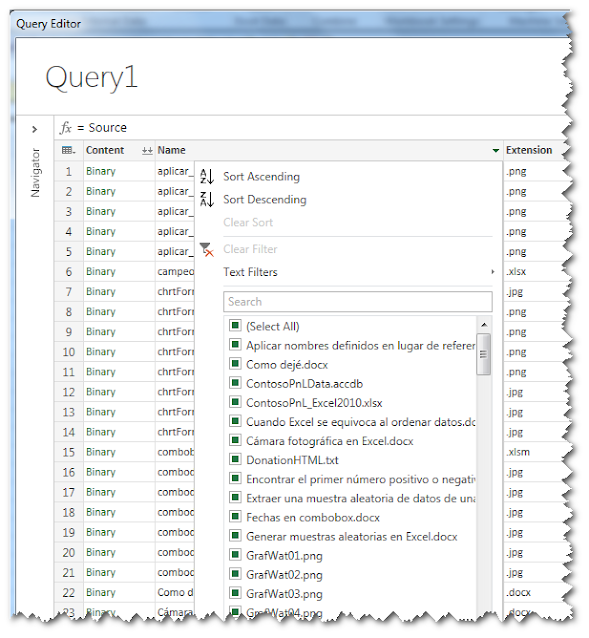


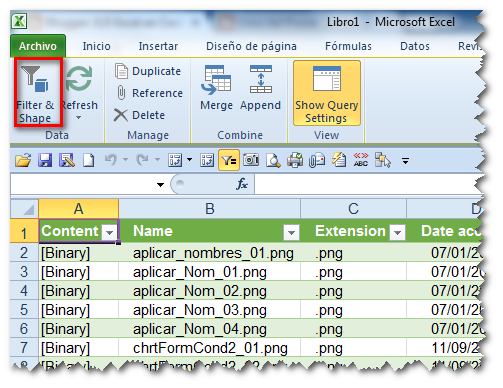
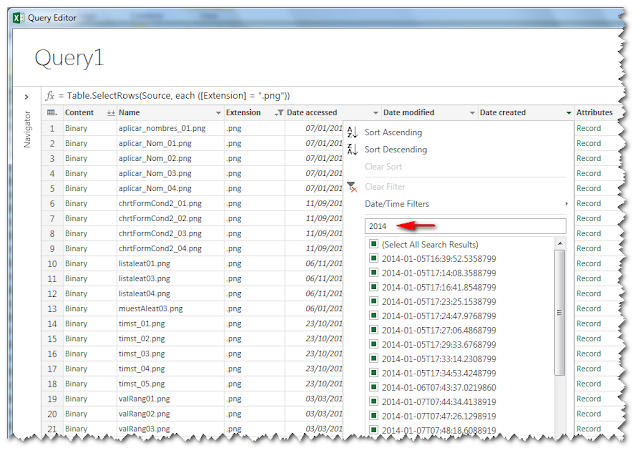
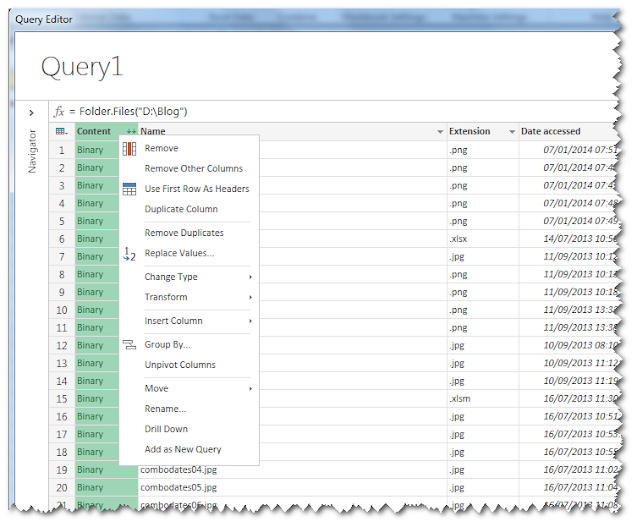



Buenas Noches Jorge, como siempre te felicito por tu pagina y para mi es una referencia segura para cuando tengo dudas y te quería comentar que estoy dando mis primeros pasos con power query pero no logro hacer una conexión con la BD SQL Server como lo hago normalmente con excel:
ResponderBorrarDatos>de otras fuentes>desde SQL Server>
Ahí coloco mi dns>usuario>contraseña y listo!
Trato de hacer lo mismo en power query en:
desde una base de datos>SQL Server>
Ahí coloco mis datos anteriores y nada da error de conexion:
"Detalles: "Microsoft SQL: El nombre principal no es correcto. No se puede generar contexto SSPI.""
espero que puedas guiarme, gracias y saludos!!
Hmm..., no se que decir más allá de lo que informa el sistema.Fijate que en el diálogo donde se pone el username y el password hay dos opciones: Windows y Database. El default de Power Query es usar las credenciales de Windows. Te sugiero que cambies a Database ya que se me ocurre que son esas las credenciales que estás usando.
ResponderBorrarBuenos días Jorge, muchas gracias por responder, por lo que veo ya de arranque power query de mi parte tiene un punto menos (-1) en comparación con excel, pero como manejo volumen de data le voy a dar un voto de confianza y voy a seguir explorando esta herramienta.
ResponderBorrarTambién te quería comentar que logre solucionar mi problema, de una manera no elegante y como no quería, pero aquí te describo la solución por si a otros lectores les pasa lo mismo y puedan solucionarlo: (ojo si comparten este archivo con otras personas tendrán que realizar este procedimiento en cada PC):
1.- Crear la conexión a SQL en Windows:
a) ir a "Orígenes de datos ODBC"
b) seleccionar pestaña "controladores" y verificar que tengan
SQL Server (sino lo tienen pueden descargarlo de la pagina
oficial de MS)
c) seleccionar la pestaña "DSN de usuarios">agregar>doble
click "SQL Server">servidor: "colocan su DNS">seleccionar el
modo de autenticación>usuario y clave para conectarse>
siguiente>siguiente>finalizar>probar origen de datos>aceptar.
2.- Abrir excel, pestaña "power query">desde otros orígenes> desde ODBC>seleccionar la conexión creada> y de ahí en adelante es igual como si trabajáramos con una conexión desde excel.
Jorge cualquier observación házmela saber y gracias!
Saludos,
Miguel, gracias por compartir.
ResponderBorrar¿Probaste la opción de "Database" para las credenciales como te señalaba en mi comentario?
Hola Jorge, si probé la opción de DataBase y tampoco funciono; También en mi búsqueda por internet de una solución leí por ahí que las conexiones con SQL solo se podían hacer dentro de una misma red, no puedo validar la veracidad de dicho comentario porque apenas estoy empezando a conocer la herramienta, pero en mi caso apunta a que es así. Si se te ocurre cualquier otra cosa avísame y muchas gracias por tu ayuda.
ResponderBorrarSaludos.